本文主要是介绍Blender学习入门:让图片动起来,希望对大家解决编程问题提供一定的参考价值,需要的开发者们随着小编来一起学习吧!
Blender简介
Blender 是一款开源的三维计算机图形软件,它提供了广泛的功能,包括建模、动画、渲染、视频编辑等。Blender还支持Python编程接口,允许用户通过编写脚本来控制和定制软件的各个方面。
Blender的功能非常强大,它被广泛应用于电影制作、动画制作、游戏开发等领域。由于其开源的特性,Blender还拥有一个活跃的社区,用户可以分享插件、教程和艺术作品。
Blender曾用于《流浪地球》最后那个宏大场面:行星发动机从地球表面发射并将地球推向太空的壮观景象的CG生成。
今天的任务就是用Blender让图片动起来!
处理图片为带透明背景的png文件
选择一张目标图片,比如小朋友画的tank kv45,在ps软件中,将背景透明化,并将图片导出为带透明的png文件 kv45.png
blender导入图像为平面
选择编辑-偏好设置-插件, 查找“导入”关键字,找到“导入-导出:导入图像为平面”,打上对勾。
然后到文件-导入-导入图像为平面 。
第一次导入的时候没有删除原来的立方体,结果贴到立方体里面去了,没有达到预计的效果。于是关闭默认的项目,重新创建了一个二维动画项目,并将kv45.png导入图像为平面。
材质属性先不去管它,就用默认。
让图片动起来
设置关键帧
选择tank,说实话第一次用blender我也不知道是不是选中了,反正感觉跟ps里面的选中不太一样
在时间轴上选择开始帧(例如第1帧),默认就是第一帧。
移动到属性编辑器的“对象”属性下,插入关键帧。说实话没有找到属性编辑器,不过在工作台的正下方,就是图像轨道编辑,有很显眼的“关键帧”三个字,点击之后选择“插入关键帧”-“全部通道”
移动时间轴再次插入关键帧
移动时间轴到另一个帧(如第30帧)。
移动tank到右边新的位置,然后再插入关键帧。
播放动画
点击播放,就能看到tank从左边移动到右边了!
第一次播放动画时没有动,后来是又回到第一帧,将tank移动到左边,又添加了一幅关键帧,按播放按钮,坦克终于动起来了。
输出动画视频
输出图片序列
点击“渲染”,右边有“输出”按钮,设置输出路径。然后再点击“文件”和“编辑”旁边的“渲染”按钮,等机器渲染完,到设置的输出路径查看,就能看到输出的每一帧的图片了。我们设置了30帧,因此输出了30个png文件。
输出视频文件
点击“渲染”,右边有“输出”按钮,将输出文件格式设为AVI JPEG,然后再渲染一遍,就会在输出目录看见生成的视频了,我这次生成的文件名字叫:0001-0030.avi
blender不能直接生成gif文件,因此可以:
将图片序列合并生成动画gif
使用软件GraphicsMagick,在FreeBSD下安装:
pkg install GraphicsMagick
转换:
gm convert *.png out.gif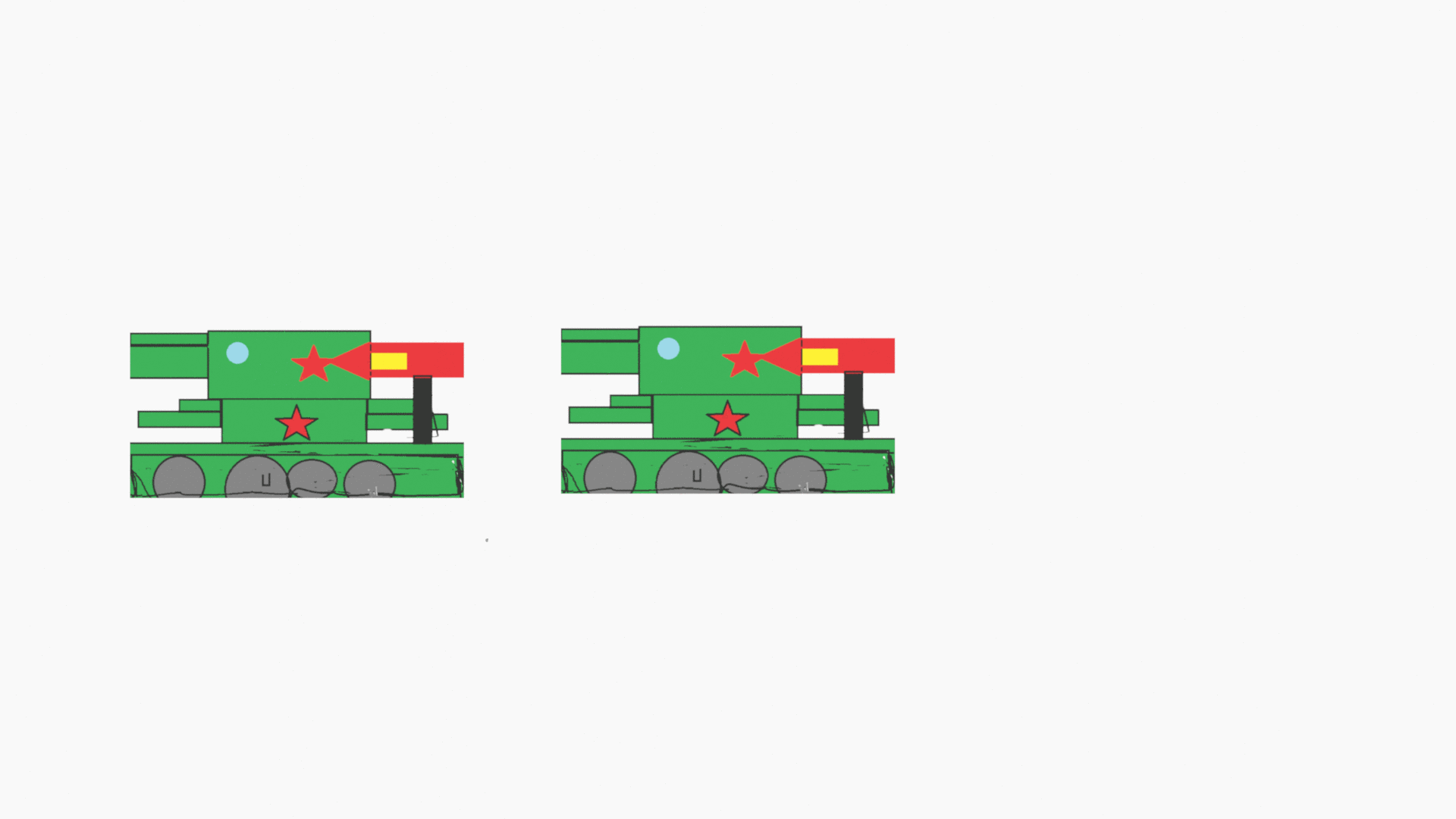
这样我们就让小朋友画的图片动起来了,真棒!
调试
第一次播放动画没有动
从第30帧返回到第一帧,发现tank位置没有发生变化。
发现确实有第一帧和第30帧这两个关键帧。于是再去选择第一帧关键帧,把tank挪到项目左边,再选择插入关键帧。这时候分别选第一和第30帧,发现tank位置发生变化了。
按播放按钮,坦克终于动起来了。
没有找到设置输出路径的地方
点击“渲染”,右边有“输出”按钮,设置输出路径。然后再点击“文件”和“编辑”旁边的“渲染”按钮,等机器渲染完,到设置的输出路径查看,就能看到输出的每一帧的图片了。我这边是19张图片。我不明白为什么30帧是19张。后来又看了下,是30张图片。
这篇关于Blender学习入门:让图片动起来的文章就介绍到这儿,希望我们推荐的文章对编程师们有所帮助!






